Hướng dẫn này chỉ cho bạn cách sử dụng Google Mobile Ads SDK để tải và hiển thị quảng cáo từ Unity Ads bằng cách sử dụng trung gian, bao gồm cả tích hợp đặt giá thầu và thác nước. Bài viết này hướng dẫn cách thêm Unity Ads vào cấu hình trung gian của đơn vị quảng cáo và cách tích hợp Unity Ads SDK và bộ điều hợp vào ứng dụng iOS.
Các định dạng quảng cáo và công cụ tích hợp được hỗ trợ
Bộ điều hợp trung gian cho Unity Ads có các khả năng sau:
| Tích hợp | |
|---|---|
| Đặt giá thầu | |
| Thác nước | 1 |
| Định dạng | |
| Biểu ngữ | |
| Quảng cáo xen kẽ | |
| Được thưởng | |
| Mã gốc | |
Yêu cầu
Mục tiêu triển khai iOS là 12.0 trở lên
[Để đấu thầu]: Để tích hợp tất cả các định dạng quảng cáo được hỗ trợ trong quá trình đấu thầu, hãy sử dụng bộ điều hợp Unity 4.14.1.1 trở lên (khuyến nghị phiên bản mới nhất)
SDK Quảng cáo của Google trên thiết bị di động mới nhất
Hoàn thành hướng dẫn Bắt đầu sử dụng tính năng dàn xếp
Bước 1: Thiết lập cấu hình trong giao diện người dùng Unity Ads
Đăng ký hoặc đăng nhập vào Unity Ads.
Tạo một dự án
Trên bảng điều khiển Unity Ads, hãy điều hướng đến Dự án và nhấp vào Mới.

Điền thông tin vào biểu mẫu rồi nhấp vào Tạo để thêm dự án.
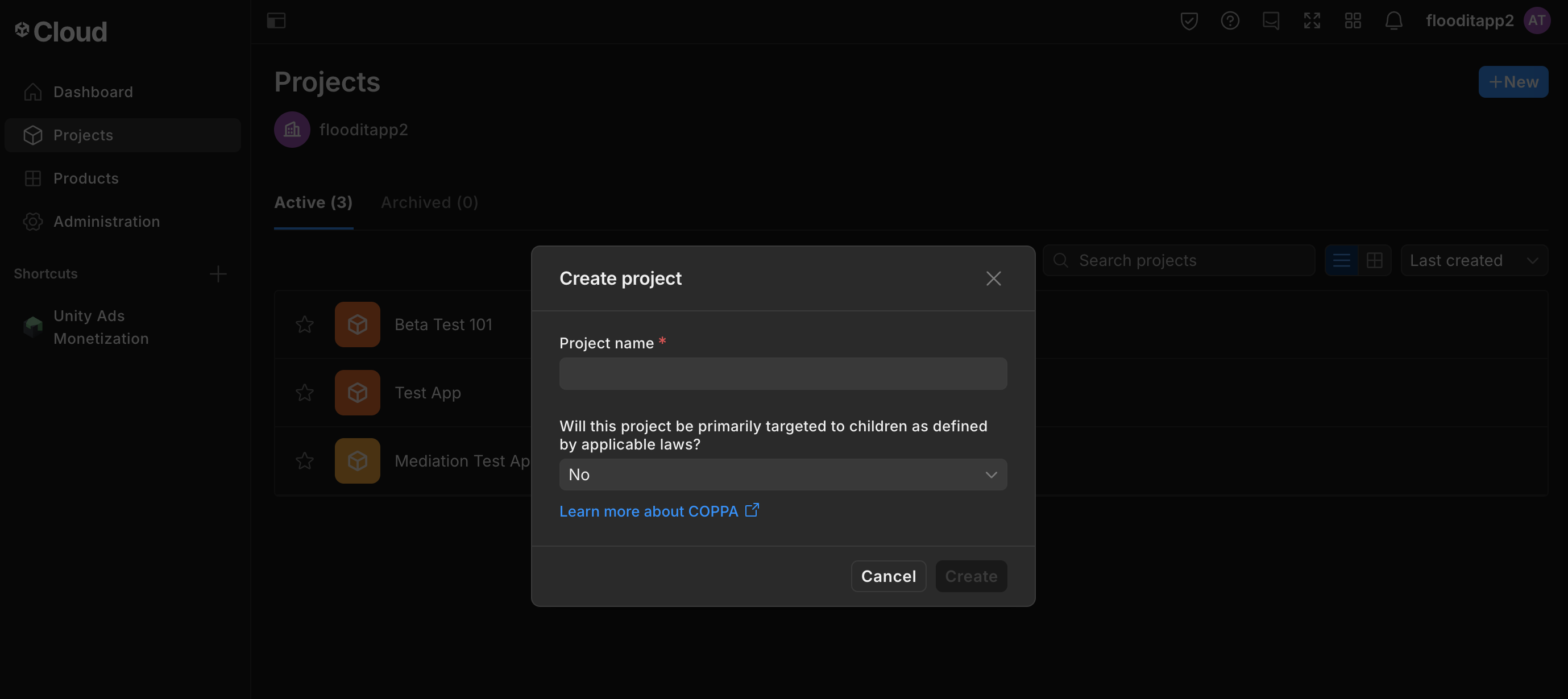
Điều hướng đến Kiếm tiền từ Unity Ads, sau đó nhấp vào Bắt đầu.

Trong phương thức New Project (Dự án mới), hãy chọn I will use Mediation (Tôi sẽ sử dụng tính năng hoà giải) và Google AdMob cho Mediation Partner (Đối tác hoà giải), sau đó nhấp vào Next (Tiếp theo).

Chọn tùy chọn cài đặt quảng cáo, sau đó nhấp vào Tiếp theo.
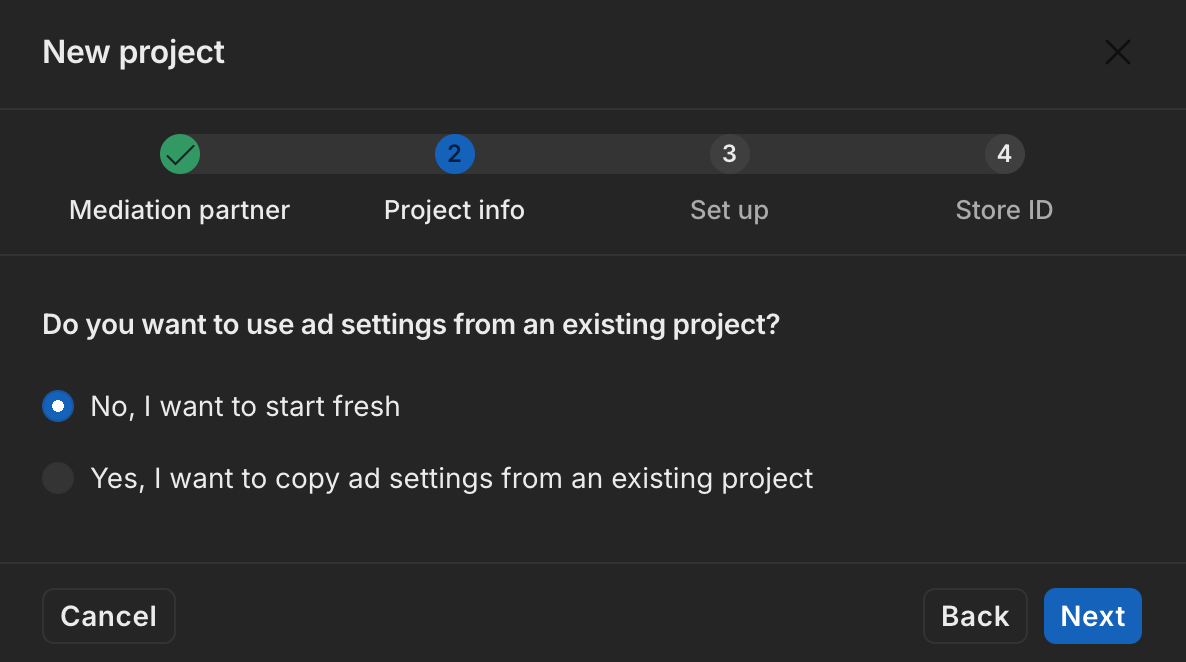
Chọn thiết lập vị trí của bạn, sau đó nhấp vào Tiếp theo.
Đặt giá thầu

Thác nước

Điền thông tin vào biểu mẫu, rồi nhấp vào Thêm dự án.

Lưu ý ID trò chơi.

Tạo đơn vị quảng cáo và vị trí đặt quảng cáo
Điều hướng đến Kiếm tiền từ Unity Ads > Vị trí đặt quảng cáo, sau đó chọn dự án của bạn và nhấp vào Thêm đơn vị quảng cáo.
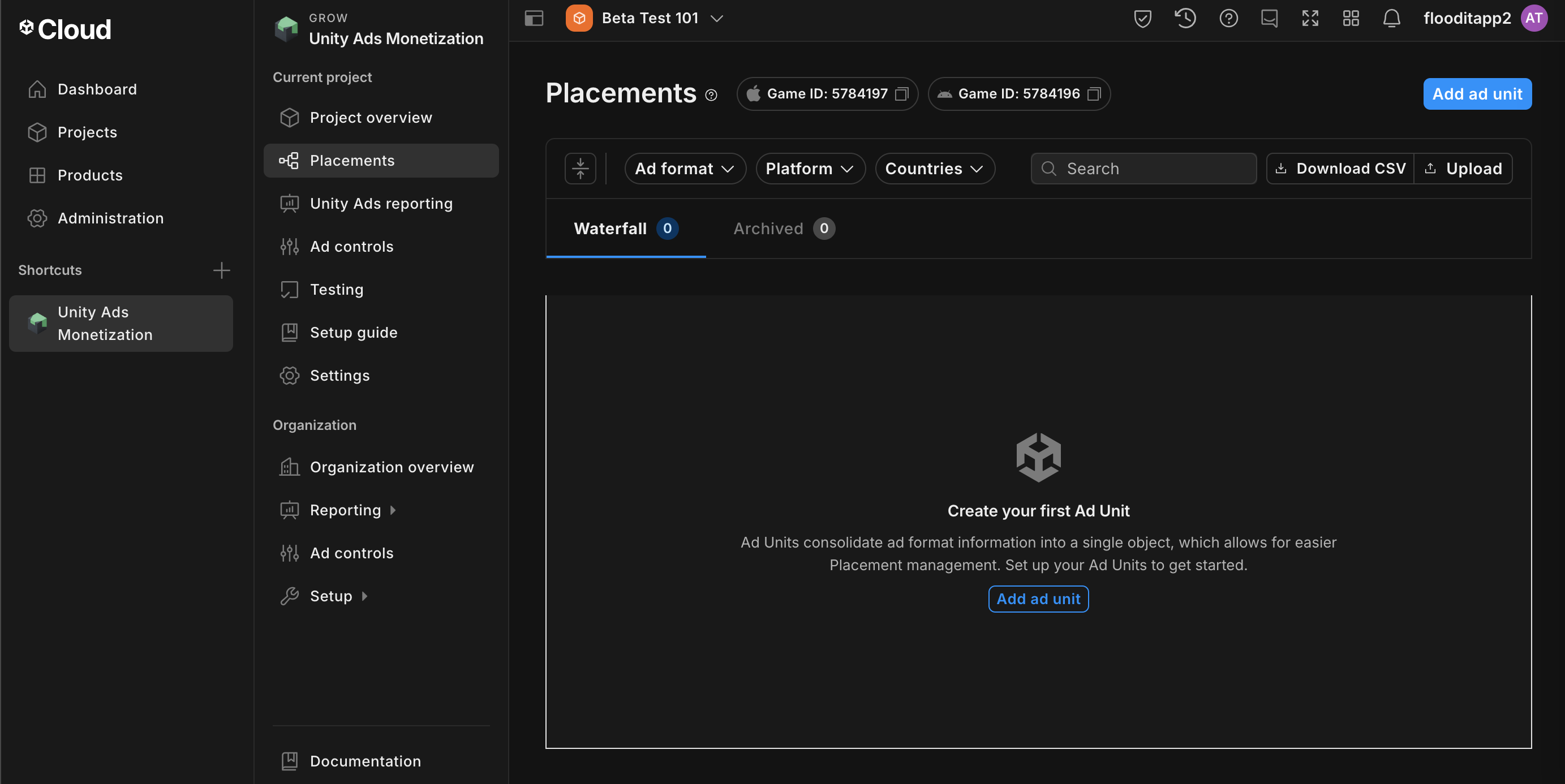
Nhập Tên đơn vị quảng cáo, sau đó chọn Nền tảng và Định dạng quảng cáo của bạn.
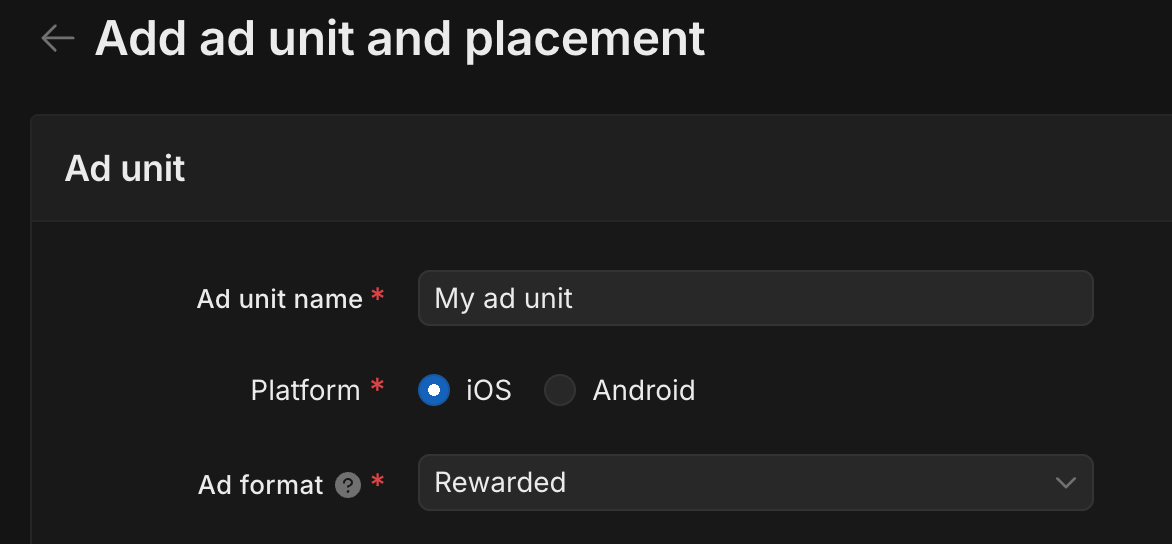
Điều hướng đến Kiếm tiền > Vị trí quảng cáo, sau đó nhấp vào Thêm đơn vị quảng cáo.
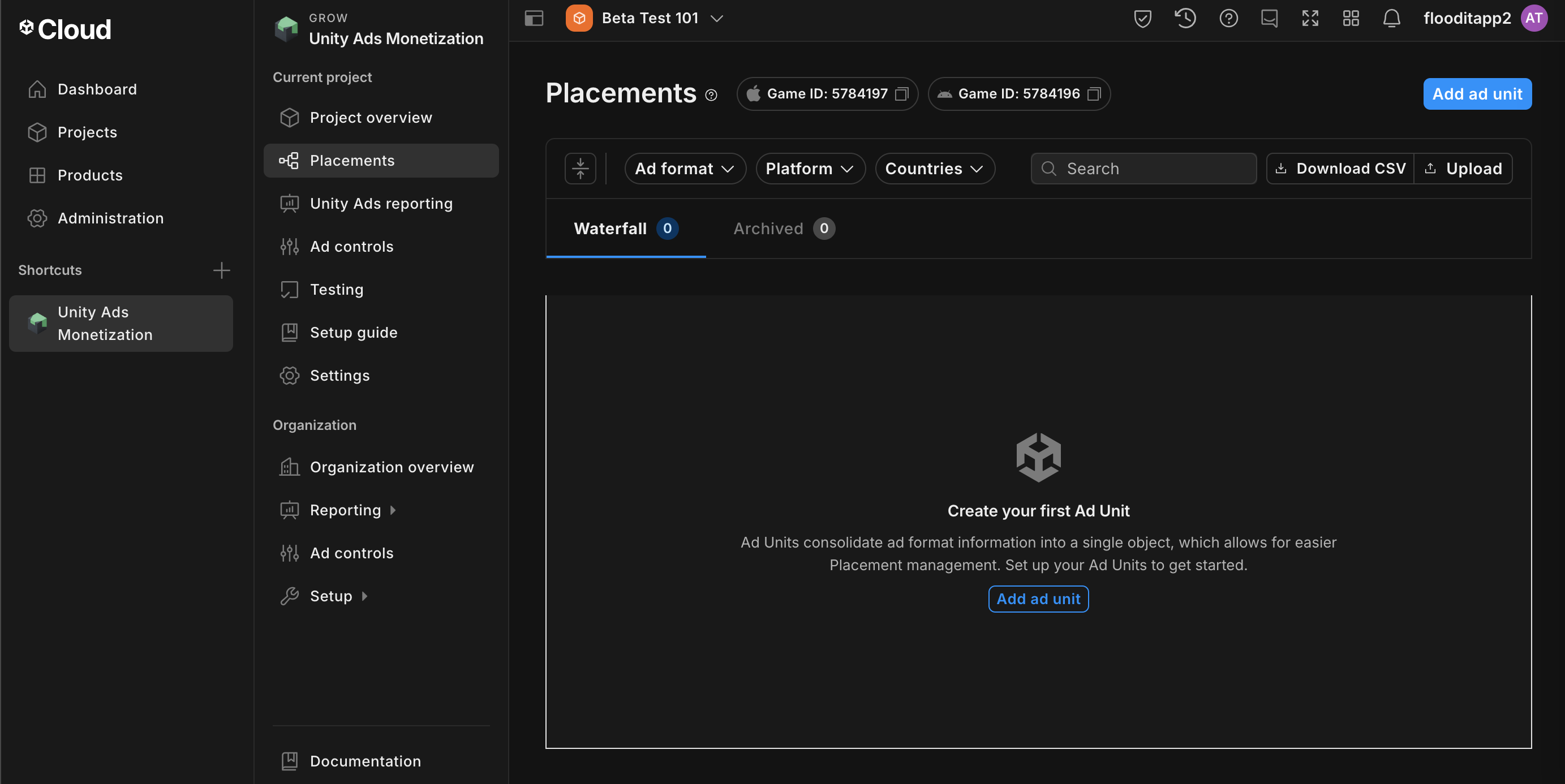
Nhập Tên đơn vị quảng cáo, sau đó chọn Nền tảng và Định dạng quảng cáo của bạn.
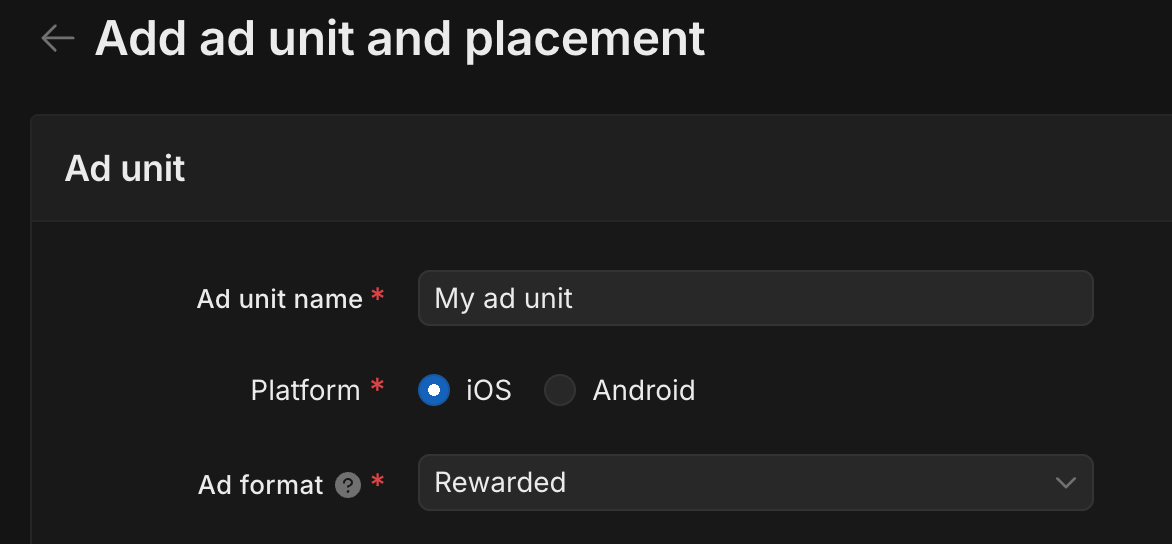
Chọn Waterfall cho phần Thiết lập. Trong mục Vị trí, hãy nhập Tên vị trí, GEO Tag và Mục tiêu.

Lưu ý ID vị trí.
Cuối cùng, nhấp vào Thêm đơn vị quảng cáo để lưu đơn vị quảng cáo và vị trí đặt quảng cáo của bạn.
Xác định vị trí khóa API báo cáo Unity Ads
Đặt giá thầu
Bước này không bắt buộc đối với tích hợp đấu giá.
Thác nước
Chuyển đến Kiếm tiền từ Unity Ads > Quản lý API và ghi lại Khoá API trong Quyền truy cập API vào số liệu thống kê về hoạt động kiếm tiền.
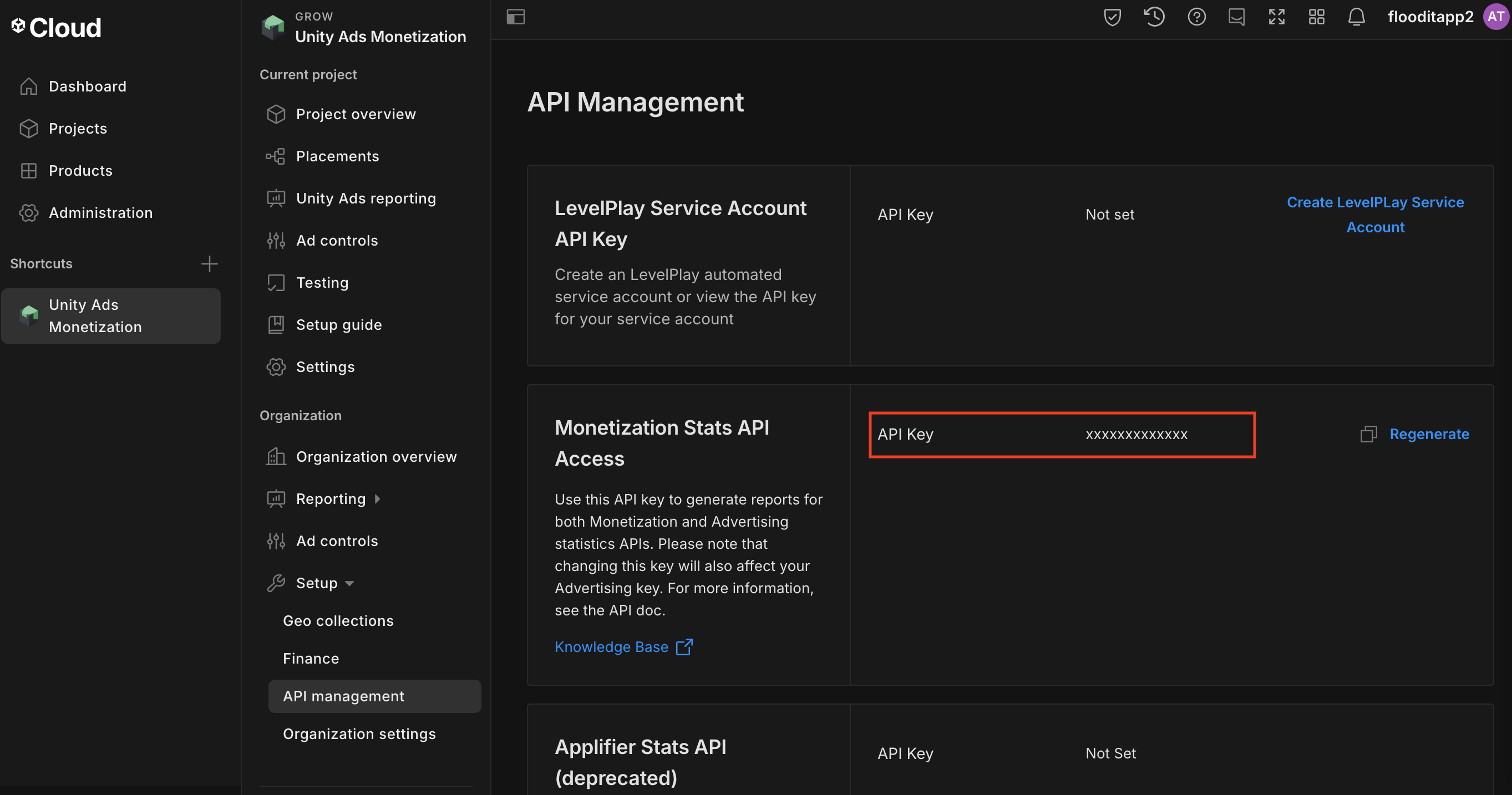
Sau đó, điều hướng đến Kiếm tiền từ Unity Ads > Cài đặt tổ chức và lưu ý ID cốt lõi của tổ chức.

Cập nhật tệp app-ads.txt
Tệp Authorized Sellers for Apps app-ads.txt là một sáng kiến của IAB Tech Lab giúp đảm bảo rằng khoảng không quảng cáo trong ứng dụng của bạn chỉ được bán thông qua những kênh mà bạn đã xác định là được uỷ quyền. Để tránh mất nhiều doanh thu từ quảng cáo, bạn cần phải triển khai tệp app-ads.txt.
Nếu chưa làm, hãy tạo tệp app-ads.txt cho Ad Manager.
Để triển khai app-ads.txt cho Unity Ads, hãy xem thiết lập app-ads.txt lần đầu tiên.
Bật chế độ thử nghiệm
Bạn có thể bật chế độ thử nghiệm trên trang tổng quan Unity Ads. Chuyển đến phần Kiếm tiền bằng Unity Ads > Thử nghiệm.
Bạn có thể buộc chế độ thử nghiệm cho ứng dụng của mình bằng cách nhấp vào nút chỉnh sửa bên cạnh Apple App Store, bật Ghi đè chế độ thử nghiệm của máy khách và chọn BẬT chế độ thử nghiệm (tức là sử dụng quảng cáo thử nghiệm) cho tất cả các thiết bị.

Ngoài ra, bạn có thể bật chế độ kiểm thử cho các thiết bị cụ thể bằng cách nhấp vào Thêm thiết bị kiểm thử.
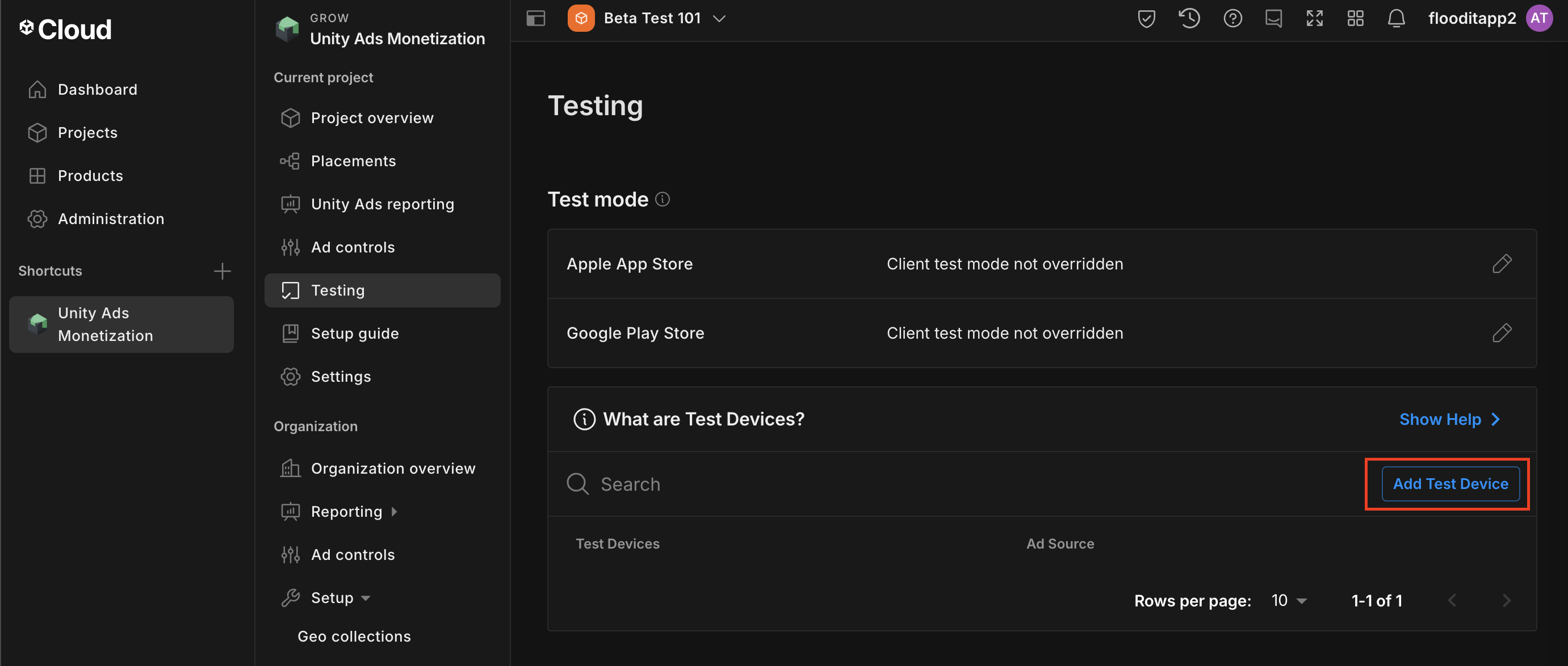
Nhập thông tin chi tiết về thiết bị thử nghiệm của bạn, sau đó nhấp vào Lưu.

Bước 2: Thiết lập nhu cầu về Unity Ads trong giao diện người dùng Ad Manager
Đăng nhập vào tài khoản Ad Manager của bạn.
Thêm Unity Ads vào phần Công ty
Đặt giá thầu
Bước này không bắt buộc đối với tích hợp đấu giá.
Thác nước
Chuyển đến mục Quản trị > Công ty, sau đó nhấp vào nút Công ty mới trong thẻ Tất cả công ty. Chọn Mạng quảng cáo.
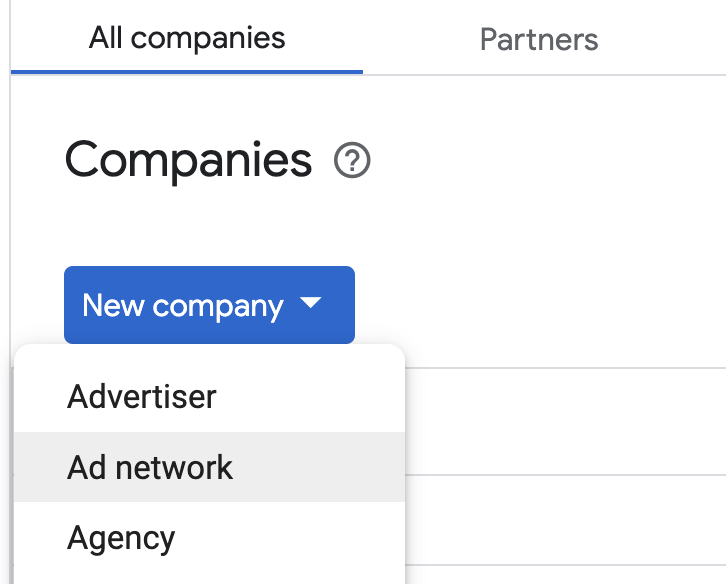
Chọn Unity Ads làm Mạng quảng cáo, nhập một Tên duy nhất và bật tính năng Dàn xếp. Bật Thu thập dữ liệu tự động, rồi nhập Khoá API và Mã nhận dạng cốt lõi của tổ chức mà bạn đã nhận được trong phần trước.
Bạn không cần nhập Tên người dùng hoặc Mật khẩu. Nhấp vào Lưu khi hoàn tất.

Bật tính năng chia sẻ tín hiệu an toàn
Đặt giá thầu
Chuyển đến phần Quản trị > Cài đặt chung. Chuyển đến thẻ Cài đặt tài khoản Ad Exchange, sau đó xem xét và bật chế độ Chia sẻ tín hiệu an toàn. Nhấp vào Lưu.

Thác nước
Bạn không bắt buộc phải thực hiện bước này đối với các chế độ tích hợp theo kiểu thác nước.
Chia sẻ tín hiệu an toàn trong yêu cầu giá thầu
Đặt giá thầu
Chuyển đến mục Khoảng không quảng cáo > Tín hiệu an toàn. Trong Tín hiệu bảo mật, hãy tìm Unity Ads và bật Bật tích hợp ứng dụng.

Nhấp vào Lưu.
Thác nước
Bạn không bắt buộc phải thực hiện bước này đối với các chế độ tích hợp theo kiểu thác nước.
Cho phép chia sẻ tín hiệu an toàn cho tính năng Đặt giá thầu qua SDK
Đặt giá thầu
Chuyển đến phần Phân phối > Cài đặt kênh nhu cầu. Trong thẻ Chế độ cài đặt mặc định, hãy bật chế độ Cho phép chia sẻ tín hiệu an toàn cho Đặt giá thầu SDK.

Nhấp vào Lưu.
Thác nước
Bạn không bắt buộc phải thực hiện bước này đối với các chế độ tích hợp theo kiểu thác nước.
Cấu hình giá thầu Unity Ads
Đặt giá thầu
Chuyển đến mục Phân phối > Bên đặt giá thầu, rồi nhấp vào Chuyển đến tính năng Đặt giá thầu qua SDK.

Nhấp vào Người đặt giá thầu mới.
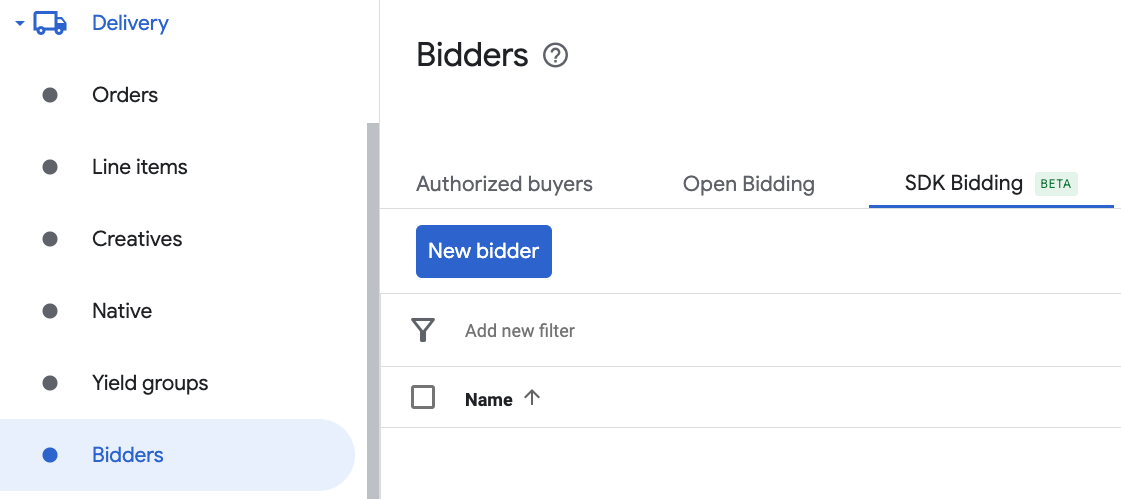
Chọn Unity Ads làm bên đặt giá thầu.
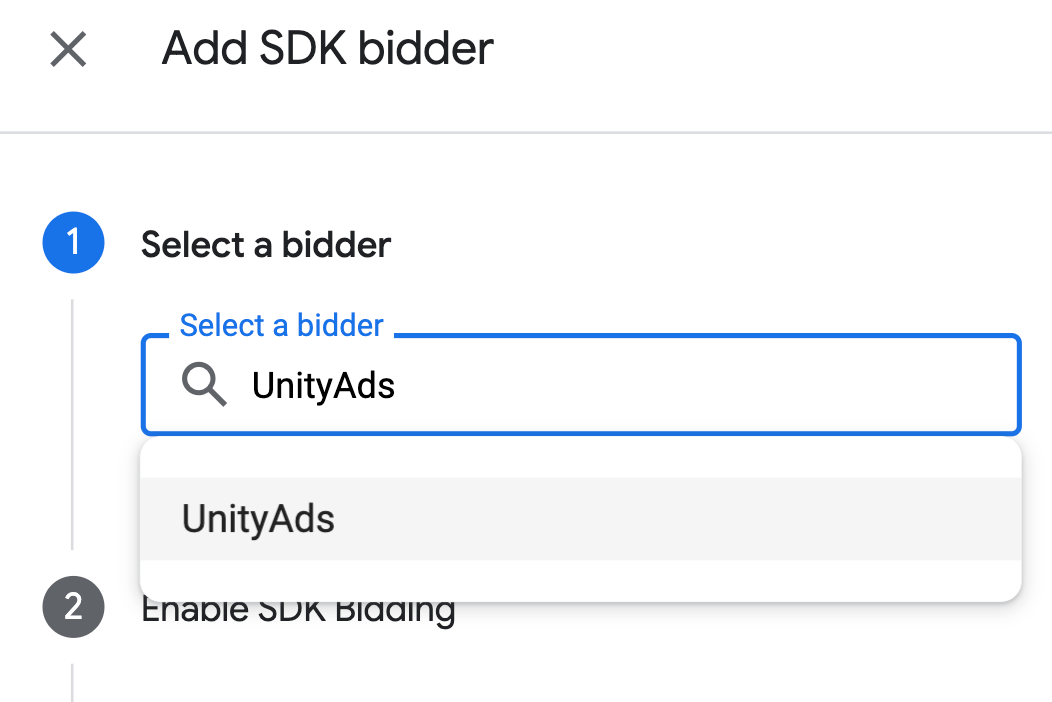
Nhấp vào Tiếp tục để bật tính năng Đặt giá thầu qua SDK cho bên đặt giá thầu này.

Nhấp vào Xong.
Thác nước
Bạn không bắt buộc phải thực hiện bước này đối với các chế độ tích hợp theo kiểu thác nước.
Định cấu hình mối liên kết đơn vị quảng cáo
Đặt giá thầu
Chuyển đến mục Phân phối > Bên đặt giá thầu, rồi nhấp vào Chuyển đến tính năng Đặt giá thầu qua SDK.

Chọn công ty cho Unity Ads.
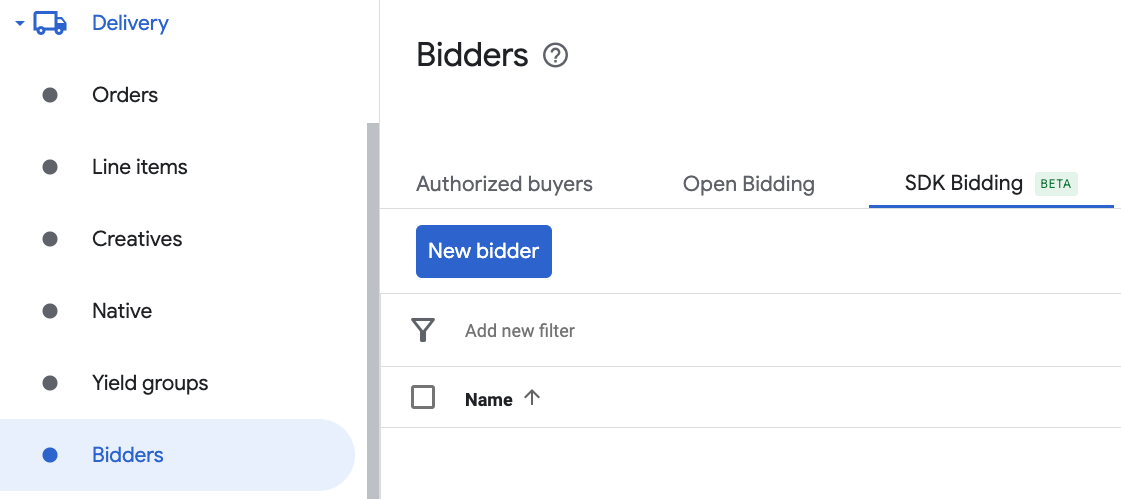
Chuyển đến thẻ Liên kết đơn vị quảng cáo rồi nhấp vào Liên kết đơn vị quảng cáo mới.
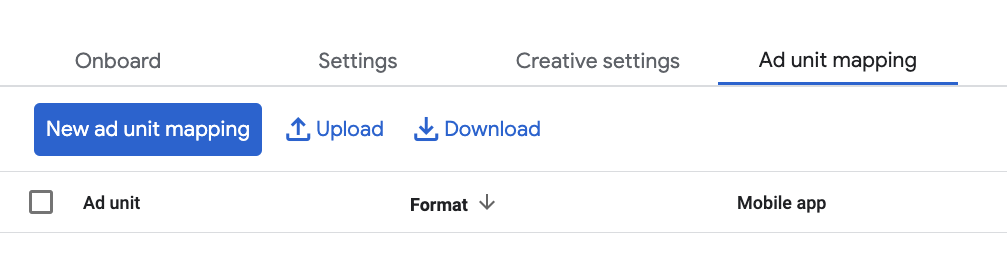
Chọn Đơn vị quảng cáo cụ thể. Chọn một đơn vị quảng cáo và định dạng, Ứng dụng di động làm Loại khoảng không quảng cáo và Ứng dụng di động của bạn. Sau đó, nhập ID trò chơi và ID vị trí đã lấy ở phần trước. Cuối cùng, hãy nhấp vào Lưu.

Thác nước
Chuyển đến mục Phân phối > Nhóm lợi nhuận rồi nhấp vào nút Nhóm lợi nhuận mới. Chọn Ứng dụng di động.
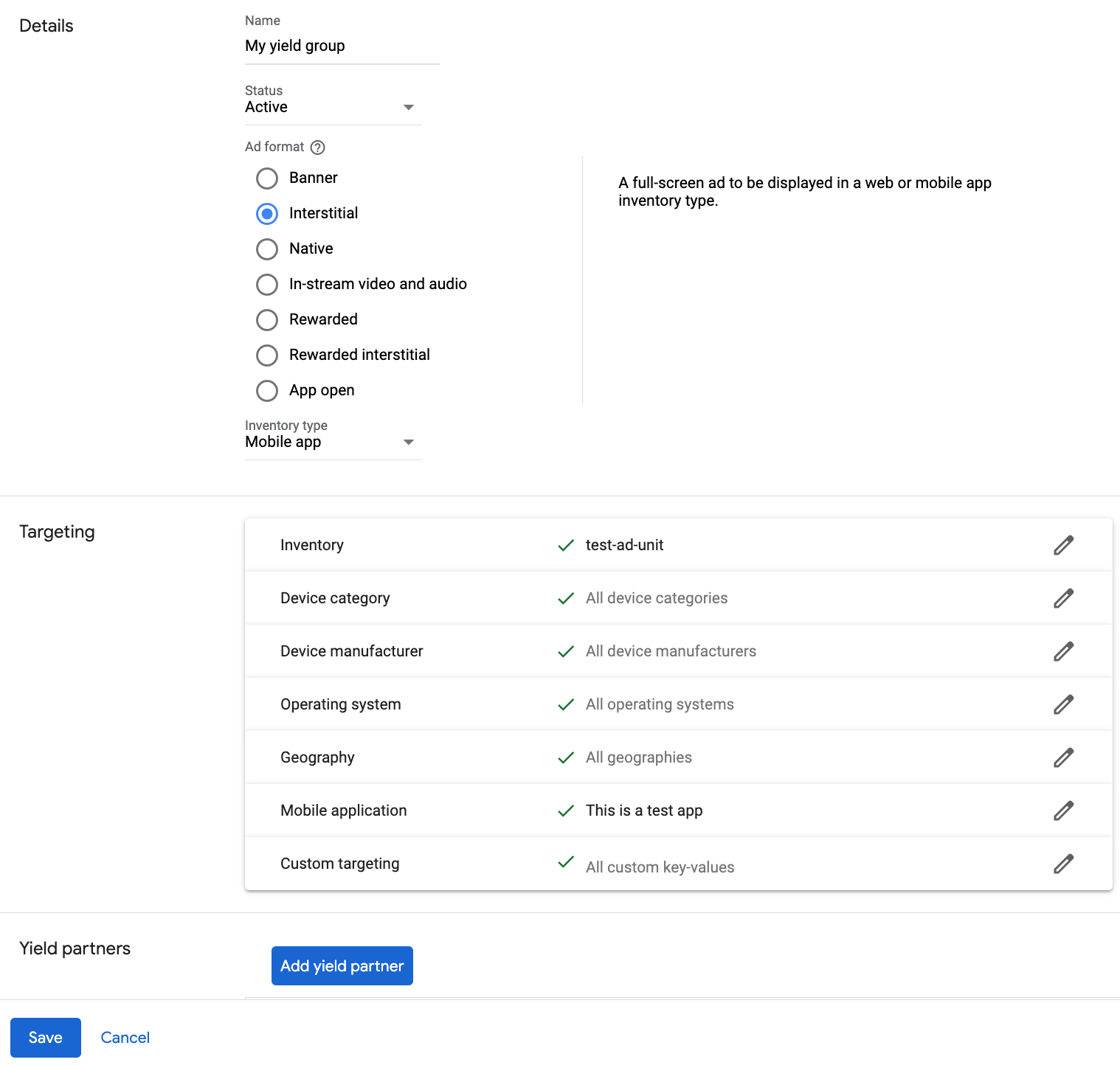
Di chuyển xuống dưới rồi nhấp vào Thêm đối tác lợi nhuận.

Chọn công ty bạn đã tạo cho Unity Ads ở phần trước. Chọn Dàn xếp SDK trên thiết bị di động làm Loại tích hợp, iOS làm Nền tảng và Đang hoạt động làm Trạng thái.
Nhập ID trò chơi và ID vị trí lấy được ở phần trước và giá trị CPM mặc định. Nhấp vào Lưu.
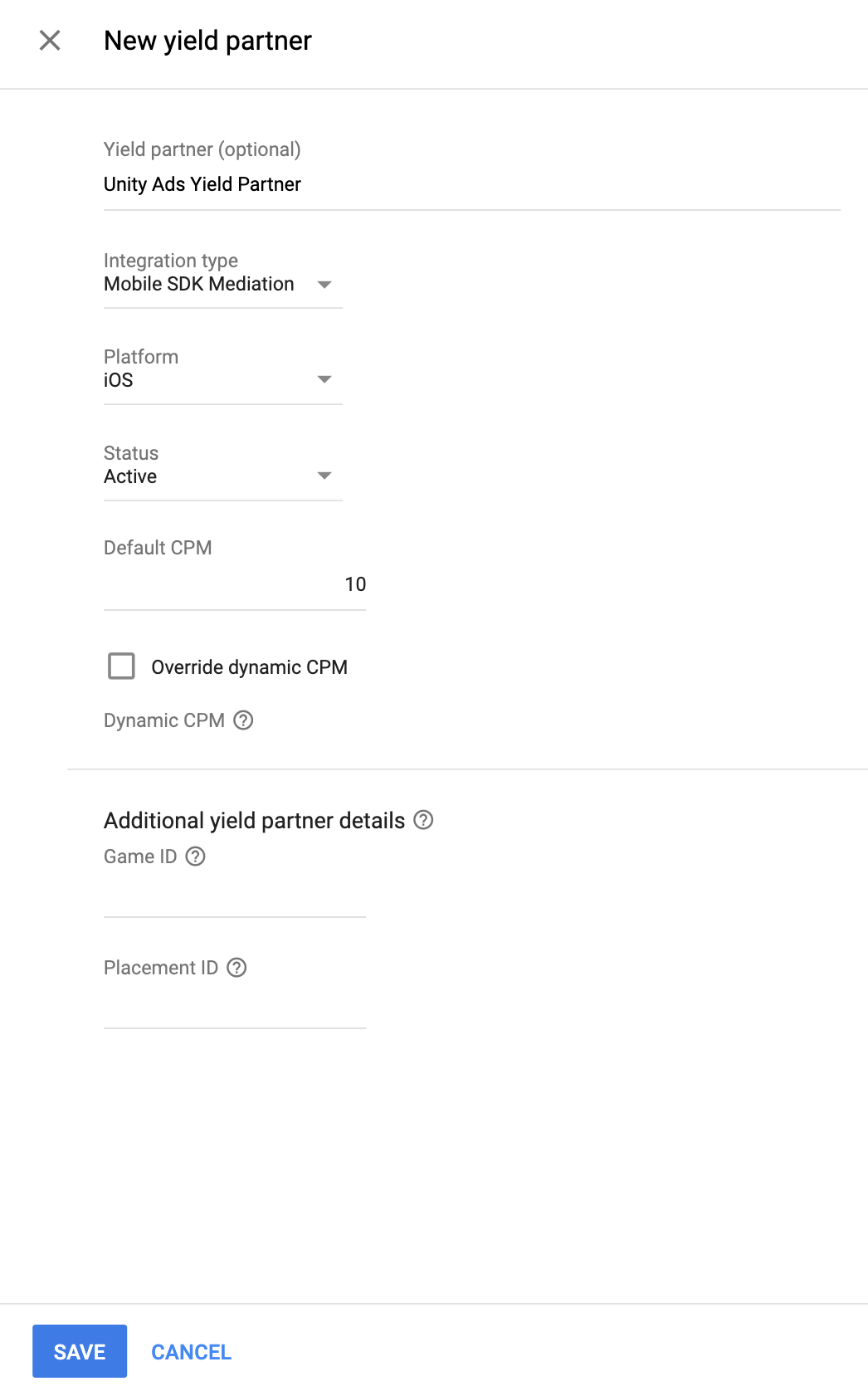
Lưu ý: Tính năng thu thập dữ liệu tự động cần một vài ngày để thu thập dữ liệu trước khi có thể tính toán chính xác giá trị CPM linh động cho một mạng dàn xếp. Sau khi có thể tính eCPM, giá trị này sẽ tự động được cập nhật thay cho bạn.
Thêm Unity Ads vào danh sách đối tác quảng cáo theo quy định của GDPR và tiểu bang Hoa Kỳ
Hãy làm theo các bước trong phần Chế độ cài đặt theo quy định của Châu Âu và Chế độ cài đặt theo quy định của các bang tại Hoa Kỳ để thêm Unity Ads vào danh sách đối tác quảng cáo theo quy định của Châu Âu và các bang tại Hoa Kỳ trong giao diện người dùng Ad Manager.
Bước 3: Nhập SDK và bộ chuyển đổi Unity Ads
Sử dụng Trình quản lý gói Swift
Trước khi tiếp tục, bạn phải có bộ điều hợp được hỗ trợ tối thiểu là 4.16.0.0.
Để thêm một phần phụ thuộc gói vào dự án, hãy làm theo các bước sau:
Trong Xcode, điều hướng đến Tệp > Thêm gói phụ thuộc....
Trong lời nhắc xuất hiện, hãy tìm kiếm URL gói sau:
https://github.com/googleads/googleads-mobile-ios-mediation-unity.gitTrong Quy tắc phụ thuộc, chọn Nhánh.
Trong trường văn bản, nhập
main.
Sử dụng CocoaPods
Thêm dòng sau vào Podfile của dự án:
pod 'GoogleMobileAdsMediationUnity'Chạy từ dòng lệnh:
pod install --repo-update
Tích hợp thủ công
Tải phiên bản mới nhất của Unity Ads SDK xuống và liên kết UnityAds.framework trong dự án của bạn.
Tải phiên bản mới nhất của bộ chuyển đổi Unity Ads xuống từ đường liên kết tải xuống trong Nhật ký thay đổi và liên kết UnityAdapter.framework trong dự án của bạn.
Bước 4: Triển khai cài đặt quyền riêng tư trên Unity Ads SDK
Sự đồng ý của người dùng ở Liên minh Châu Âu và GDPR
Để tuân thủ Chính sách của Google về sự đồng ý của người dùng ở Liên minh Châu Âu, bạn phải công bố một số thông tin nhất định cho người dùng ở Khu vực kinh tế Châu Âu (EEA), Vương quốc Anh và Thuỵ Sĩ, đồng thời phải có được sự đồng ý của họ đối với việc sử dụng cookie hoặc bộ nhớ cục bộ khác khi pháp luật yêu cầu, cũng như đối với việc thu thập, chia sẻ và sử dụng dữ liệu cá nhân để cá nhân hoá quảng cáo. Chính sách này thể hiện các yêu cầu của Chỉ thị về quyền riêng tư và truyền thông điện tử của Liên minh Châu Âu cũng như Quy định chung về việc bảo vệ dữ liệu (GDPR). Bạn chịu trách nhiệm xác minh rằng sự đồng ý được truyền đến từng nguồn quảng cáo trong chuỗi dàn xếp của bạn. Google không thể tự động chuyển lựa chọn đồng ý của người dùng cho các mạng như vậy.
Trong SDK phiên bản 2.0.0, Unity Ads đã thêm một API để hỗ trợ các chế độ cài đặt quyền riêng tư. Đoạn mã mẫu sau đây cho thấy cách truyền thông tin về sự đồng ý này đến Unity Ads SDK. Nếu chọn truyền thông tin về sự đồng ý đến Unity Ads SDK theo cách thủ công, bạn nên gọi mã này trước khi yêu cầu quảng cáo thông qua Google Mobile Ads SDK.
Swift
import UnityAds
// ...
let gdprMetaData = UADSMetaData()
gdprMetaData.set("gdpr.consent", value: true)
gdprMetaData.commit()
Objective-C
#import <UnityAds/UnityAds.h>
// ...
UADSMetaData *gdprMetaData = [[UADSMetaData alloc] init];
[gdprMetaData set:@"gdpr.consent" value:@YES];
[gdprMetaData commit];
Xem Tuân thủ GDPR của Unity Ads để biết thêm chi tiết và các giá trị có thể được cung cấp trong từng phương pháp.
Luật về quyền riêng tư của các tiểu bang ở Hoa Kỳ
Luật về quyền riêng tư của các bang tại Hoa Kỳ yêu cầu bạn phải cung cấp cho người dùng quyền từ chối việc "bán" "thông tin cá nhân" của họ (theo định nghĩa của các thuật ngữ này trong luật), trong đó quyền từ chối được cung cấp thông qua một đường liên kết nổi bật "Không bán thông tin cá nhân của tôi" trên trang chủ của bên "bán". Hướng dẫn tuân thủ luật về quyền riêng tư của các bang tại Hoa Kỳ cho phép bạn bật chế độ xử lý dữ liệu bị hạn chế cho hoạt động phân phát quảng cáo của Google, nhưng Google không thể áp dụng chế độ cài đặt này cho từng mạng quảng cáo trong chuỗi dàn xếp của bạn. Do đó, bạn phải xác định từng mạng quảng cáo trong chuỗi dàn xếp có thể tham gia vào việc bán thông tin cá nhân và làm theo hướng dẫn của từng mạng đó để đảm bảo tuân thủ quy định.
Trong SDK phiên bản 2.0.0, Unity Ads đã thêm một API để hỗ trợ các chế độ cài đặt quyền riêng tư. Đoạn mã mẫu sau đây cho thấy cách truyền thông tin về sự đồng ý này đến Unity Ads SDK. Nếu chọn chuyển thông tin về sự đồng ý đến Unity Ads SDK theo cách thủ công, bạn nên gọi mã này trước khi yêu cầu quảng cáo thông qua SDK quảng cáo trên thiết bị di động của Google.
Swift
import UnityAds
// ...
let ccpaMetaData = UADSMetaData()
ccpaMetaData.set("privacy.consent", value: true)
ccpaMetaData.commit()
Objective-C
#import <UnityAds/UnityAds.h>
// ...
UADSMetaData *ccpaMetaData = [[UADSMetaData alloc] init];
[ccpaMetaData set:@"privacy.consent" value:@YES];
[ccpaMetaData commit];
Xem Tuân thủ Đạo luật bảo mật người tiêu dùng của Unity Ads để biết thêm chi tiết và các giá trị có thể được cung cấp trong từng phương pháp.
Bước 5: Thêm mã bắt buộc
Tích hợp SKAdNetwork
Làm theo tài liệu của Unity Ads để thêm mã định danh SKAdNetwork vào tệp Info.plist của dự án.
Lỗi biên dịch
Swift
Không cần thêm mã nào để tích hợp Swift.
Objective-C
Đối với bộ chuyển đổi Unity Ads 4.4.0.0 trở lên, bạn phải làm theo các bước tích hợp trong tài liệu của Unity.
Bước 6: Kiểm thử việc triển khai
Bật quảng cáo thử nghiệm
Đảm bảo rằng bạn đăng ký thiết bị thử nghiệm cho Ad Manager và bật chế độ thử nghiệm trong giao diện người dùng Unity Ads.
Xác minh quảng cáo thử nghiệm
Để xác minh rằng bạn đang nhận được quảng cáo thử nghiệm từ Unity Ads, hãy bật thử nghiệm riêng một nguồn quảng cáo trong công cụ kiểm tra quảng cáo bằng (các) nguồn quảng cáo Unity Ads (Đặt giá thầu) và Unity Ads(Thác nước).
Mã lỗi
Nếu bộ chuyển đổi không nhận được quảng cáo từ Unity Ads, nhà xuất bản có thể kiểm tra lỗi cơ bản trong phản hồi quảng cáo bằng cách sử dụng GADResponseInfo.adNetworkInfoArray trong các lớp sau:
GADMAdapterUnity
GADMediationAdapterUnity
Dưới đây là các mã và thông báo đi kèm do bộ chuyển đổi UnityAds gửi khi quảng cáo không tải được:
| Mã lỗi | Lý do |
|---|---|
| 0-9 | UnityAds SDK trả về một lỗi. Hãy xem tài liệu của Unity để biết thêm thông tin chi tiết. |
| 101 | Các thông số máy chủ UnityAds được định cấu hình trong giao diện người dùng Ad Manager bị thiếu/không hợp lệ. |
| 102 | Thiết bị không được UnityAds hỗ trợ. |
| 103 | UnityAds đã hoàn tất việc trình bày ở trạng thái lỗi kUnityAdsFinishStateError. |
| 104 | Đối tượng quảng cáo Unity là nil sau khi gọi trình khởi tạo của đối tượng đó. |
| 105 | Không hiển thị được Unity Ads vì quảng cáo chưa sẵn sàng. |
| 107 | UnityAds đã gọi lệnh gọi lại vị trí đã thay đổi với trạng thái vị trí kUnityAdsPlacementStateDisabled. |
| 108 | Một quảng cáo đã được tải cho vị trí này. UnityAds SDK không hỗ trợ việc tải nhiều quảng cáo cho cùng một vị trí. |
| 109 | Quảng cáo biểu ngữ do UnityAds trả về không khớp với kích thước được yêu cầu. |
| 110 | UnityAds trả về lỗi khởi chạy. |
| 111 | Định dạng quảng cáo không được hỗ trợ. |
Nhật ký thay đổi của Bộ điều hợp hoà giải Unity Ads cho iOS
Phiên bản 4.16.4.0 (Đang tiến hành)
Phiên bản 4.16.3.0
- Đã xác minh khả năng tương thích với Unity Ads SDK 4.16.3.
Được tạo và thử nghiệm với:
- SDK Quảng cáo của Google trên thiết bị di động phiên bản 12.12.0.
- Unity Ads SDK phiên bản 4.16.3.
Phiên bản 4.16.2.0
- Đã cập nhật phương pháp tải quảng cáo để chờ Unity Ads SDK được khởi tạo hoàn toàn trước khi thử tải quảng cáo.
- Đã giải quyết tình trạng chạy đua khiến lệnh gọi lại hoàn thành có khả năng bị hủy nếu có nhiều lần khởi tạo đang diễn ra.
- Đã xác minh khả năng tương thích với Unity Ads SDK 4.16.2.
Được tạo và thử nghiệm với:
- SDK Quảng cáo của Google trên thiết bị di động phiên bản 12.12.0.
- Unity Ads SDK phiên bản 4.16.2.
Phiên bản 4.16.1.0
- Đã xác minh khả năng tương thích với Unity Ads SDK 4.16.1.
Được tạo và thử nghiệm với:
- SDK Quảng cáo của Google trên thiết bị di động phiên bản 12.9.0.
- Unity Ads SDK phiên bản 4.16.1.
Phiên bản 4.16.0.0
- Hiện yêu cầu phiên bản iOS tối thiểu là
13.0. - Đã xác minh khả năng tương thích với Unity Ads SDK 4.16.0.
Được tạo và thử nghiệm với:
- SDK Quảng cáo của Google trên thiết bị di động phiên bản 12.8.0.
- Unity Ads SDK phiên bản 4.16.0.
Phiên bản 4.15.1.0
- Đã xác minh khả năng tương thích với Unity Ads SDK 4.15.1.
Được tạo và thử nghiệm với:
- SDK Quảng cáo của Google trên thiết bị di động phiên bản 12.6.0.
- Unity Ads SDK phiên bản 4.15.1.
Phiên bản 4.15.0.0
- Đã thêm mã lỗi
111: Unsupported ad format. - Đã xác minh khả năng tương thích với Unity Ads SDK 4.15.0.
Được tạo và thử nghiệm với:
- Google Mobile Ads SDK phiên bản 12.5.0.
- Unity Ads SDK phiên bản 4.15.0.
Phiên bản 4.14.2.0
- Đã xác minh khả năng tương thích với Unity Ads SDK 4.14.2.
Được tạo và thử nghiệm với:
- Google Mobile Ads SDK phiên bản 12.3.0.
- Unity Ads SDK phiên bản 4.14.2.
Phiên bản 4.14.1.1
- Đối với hoạt động đặt giá thầu, bộ chuyển đổi sẽ không kiểm tra kích thước quảng cáo biểu ngữ nữa.
- Đối với thác nước, hiện tại, bộ chuyển đổi sẽ kiểm tra xem tỷ lệ khung hình của quảng cáo biểu ngữ Unity Ads đã tải có khớp với kích thước quảng cáo biểu ngữ được yêu cầu hay không.
Được tạo và thử nghiệm với:
- Google Mobile Ads SDK phiên bản 12.2.0.
- Unity Ads SDK phiên bản 4.14.1.
Phiên bản 4.14.1.0
- Đã xác minh khả năng tương thích với Unity Ads SDK 4.14.1.
Được tạo và thử nghiệm với:
- Google Mobile Ads SDK phiên bản 12.2.0.
- Unity Ads SDK phiên bản 4.14.1.
Phiên bản 4.14.0.0
- Đã bật cờ
-fobjc-arcvà-fstack-protector-all. - Đã xác minh khả năng tương thích với Unity Ads SDK 4.14.0.
Được tạo và thử nghiệm với:
- SDK Quảng cáo của Google trên thiết bị di động phiên bản 12.2.0.
- Unity Ads SDK phiên bản 4.14.0.
Phiên bản 4.13.2.0
- Đã xác minh khả năng tương thích với Unity Ads SDK 4.13.2.
Được tạo và thử nghiệm với:
- SDK Quảng cáo của Google trên thiết bị di động phiên bản 12.1.0.
- Unity Ads SDK phiên bản 4.13.2.
Phiên bản 4.13.1.1
- Hiện yêu cầu SDK quảng cáo trên thiết bị di động của Google phiên bản 12.0.0 trở lên.
Được tạo và thử nghiệm với:
- SDK Quảng cáo của Google trên thiết bị di động phiên bản 12.0.0.
- Unity Ads SDK phiên bản 4.13.1.
Phiên bản 4.13.1.0
- Thêm thuộc tính
GADMediationAdapterUnity.testModeđể cho biết liệu Unity Ads SDK có được khởi tạo ở chế độ kiểm thử hay không. Bạn phải đặt cờ này trước khi khởi động SDK Quảng cáo của Google trên thiết bị di động. - Cập nhật để báo cáo mã lỗi của Unity Ads SDK khi không tải được quảng cáo.
Được tạo và thử nghiệm với:
- SDK Quảng cáo của Google trên thiết bị di động phiên bản 11.13.0.
- Unity Ads SDK phiên bản 4.13.1.
Phiên bản 4.13.0.0
- Đã xác minh khả năng tương thích với Unity Ads SDK 4.13.0.
Được tạo và thử nghiệm với:
- SDK Quảng cáo của Google trên thiết bị di động phiên bản 11.13.0.
- Unity Ads SDK phiên bản 4.13.0.
Phiên bản 4.12.5.0
- Đã xác minh khả năng tương thích với Unity Ads SDK 4.12.5.
Được tạo và thử nghiệm với:
- SDK Quảng cáo của Google trên thiết bị di động phiên bản 11.12.0.
- Unity Ads SDK phiên bản 4.12.5.
Phiên bản 4.12.4.0
- Đã xác minh khả năng tương thích với Unity Ads SDK 4.12.4.
Được tạo và thử nghiệm với:
- SDK Quảng cáo của Google trên thiết bị di động phiên bản 11.12.0.
- Unity Ads SDK phiên bản 4.12.4.
Phiên bản 4.12.3.1
- Đã cập nhật
CFBundleShortVersionStringđể có 3 thành phần thay vì 4.
Được tạo và thử nghiệm với:
- SDK Quảng cáo của Google trên thiết bị di động phiên bản 11.10.0.
- Unity Ads SDK phiên bản 4.12.3.
Phiên bản 4.12.3.0
- Đã xác minh khả năng tương thích với Unity Ads SDK 4.12.3.
Được tạo và thử nghiệm với:
- SDK Quảng cáo của Google trên thiết bị di động phiên bản 11.10.0.
- Unity Ads SDK phiên bản 4.12.3.
Phiên bản 4.12.2.0
- Đã xác minh khả năng tương thích với Unity Ads SDK 4.12.2.
Được tạo và thử nghiệm với:
- SDK Quảng cáo của Google trên thiết bị di động phiên bản 11.7.0.
- Unity Ads SDK phiên bản 4.12.2.
Phiên bản 4.12.1.0
- Đã xác minh khả năng tương thích với Unity Ads SDK 4.12.1.
Được tạo và thử nghiệm với:
- SDK Quảng cáo của Google trên thiết bị di động phiên bản 11.6.0.
- Unity Ads SDK phiên bản 4.12.1.
Phiên bản 4.12.0.0
- Đã xác minh khả năng tương thích với Unity Ads SDK 4.12.0.
Được tạo và thử nghiệm với:
- SDK Quảng cáo của Google trên thiết bị di động phiên bản 11.5.0.
- Unity Ads SDK phiên bản 4.12.0.
Phiên bản 4.11.3.1
- Đã thêm hỗ trợ đấu giá cho các định dạng quảng cáo biểu ngữ, quảng cáo xen kẽ và quảng cáo có thưởng.
Được tạo và thử nghiệm với:
- SDK Quảng cáo của Google trên thiết bị di động phiên bản 11.5.0.
- Unity Ads SDK phiên bản 4.11.3.
Phiên bản 4.11.3.0
- Đã xác minh khả năng tương thích với Unity Ads SDK 4.11.3.
Được tạo và thử nghiệm với:
- SDK Quảng cáo của Google trên thiết bị di động phiên bản 11.4.0.
- Unity Ads SDK phiên bản 4.11.3.
Phiên bản 4.11.2.0
- Đã xác minh khả năng tương thích với Unity Ads SDK 4.11.2.
Được tạo và thử nghiệm với:
- SDK Quảng cáo của Google trên thiết bị di động phiên bản 11.4.0.
- Unity Ads SDK phiên bản 4.11.2.
Phiên bản 4.10.0.0
- Đã xác minh khả năng tương thích với Unity Ads SDK 4.10.0.
Được tạo và thử nghiệm với:
- SDK Quảng cáo của Google trên thiết bị di động phiên bản 11.2.0.
- Unity Ads SDK phiên bản 4.10.0.
Phiên bản 4.9.3.0
- Đã xác minh khả năng tương thích với Unity Ads SDK 4.9.3.
- Hiện yêu cầu tối thiểu là iOS phiên bản 12.0.
- Hiện yêu cầu SDK quảng cáo trên thiết bị di động của Google phiên bản 11.0 trở lên.
- Đã thêm
Info.plistvào các khung trongUnityAdapter.xcframework.
Được tạo và thử nghiệm với:
- Google Mobile Ads SDK phiên bản 11.0.1.
- Unity Ads SDK phiên bản 4.9.3.
Phiên bản 4.9.2.0
- Đã xác minh khả năng tương thích với Unity Ads SDK 4.9.2.
Được tạo và thử nghiệm với:
- SDK Quảng cáo của Google trên thiết bị di động phiên bản 10.13.0.
- Unity Ads SDK phiên bản 4.9.2.
Phiên bản 4.9.1.0
- Đã xác minh khả năng tương thích với Unity Ads SDK 4.9.1.
Được tạo và thử nghiệm với:
- SDK Quảng cáo của Google trên thiết bị di động phiên bản 10.12.0.
- Unity Ads SDK phiên bản 4.9.1.
Phiên bản 4.9.0.0
- Đã xóa sự tuân thủ và phụ thuộc của
GADMAdNetworkAdapterkhỏi bộ điều hợp Unity. - Đã thêm lệnh gọi phương thức báo cáo lượt hiển thị trong phương thức uỷ quyền
unityAdsShowStart. - Đã xác minh khả năng tương thích với Unity Ads SDK 4.9.0.
Được tạo và thử nghiệm với:
- SDK Quảng cáo của Google trên thiết bị di động phiên bản 10.12.0.
- Unity Ads SDK phiên bản 4.9.0.
Phiên bản 4.8.0.0
- Đã thêm hỗ trợ cho các sự kiện hiển thị cho quảng cáo biểu ngữ.
- Đã xác minh khả năng tương thích với Unity Ads SDK 4.8.0.
Được tạo và thử nghiệm với:
- SDK Quảng cáo của Google trên thiết bị di động phiên bản 10.7.0.
- Unity Ads SDK phiên bản 4.8.0.
Phiên bản 4.7.1.0
- Đã xác minh khả năng tương thích với Unity Ads SDK 4.7.1.
Được tạo và thử nghiệm với:
- SDK Quảng cáo của Google trên thiết bị di động phiên bản 10.5.0.
- Unity Ads SDK phiên bản 4.7.1.
Phiên bản 4.7.0.0
- Đã xác minh khả năng tương thích với Unity Ads SDK 4.7.0.
- Hiện yêu cầu tối thiểu là iOS phiên bản 11.0.
- Hiện yêu cầu SDK quảng cáo trên thiết bị di động của Google phiên bản 10.4.0 trở lên.
Được tạo và thử nghiệm với:
- SDK Quảng cáo của Google trên thiết bị di động phiên bản 10.4.0.
- Unity Ads SDK phiên bản 4.7.0.
Phiên bản 4.6.1.0
- Đã xác minh khả năng tương thích với Unity Ads SDK 4.6.1.
Được tạo và thử nghiệm với:
- SDK Quảng cáo của Google trên thiết bị di động phiên bản 10.2.0.
- Unity Ads SDK phiên bản 4.6.1.
Phiên bản 4.6.0.0
- Đã xác minh khả năng tương thích với Unity Ads SDK 4.6.0.
- Thêm tính năng hỗ trợ chuyển tiếp thông tin theo COPPA đến Unity Ads SDK.
- Xoá tính năng hỗ trợ cho cấu trúc
armv7. - Hiện yêu cầu sử dụng SDK quảng cáo trên thiết bị di động của Google phiên bản 10.0.0 trở lên.
Được tạo và thử nghiệm với:
- SDK Quảng cáo của Google trên thiết bị di động phiên bản 10.2.0.
- Unity Ads SDK phiên bản 4.6.0.
Phiên bản 4.5.0.0
- Đã xác minh khả năng tương thích với Unity Ads SDK 4.5.0.
Được tạo và thử nghiệm với:
- SDK Quảng cáo của Google trên thiết bị di động phiên bản 9.14.0.
- Unity Ads SDK phiên bản 4.5.0.
Phiên bản 4.4.1.0
- Đã xác minh khả năng tương thích với Unity Ads SDK 4.4.1.
Được tạo và thử nghiệm với:
- SDK Quảng cáo của Google trên thiết bị di động phiên bản 9.11.0.
- Unity Ads SDK phiên bản 4.4.1.
Phiên bản 4.4.0.0
- Đã cập nhật đối tượng chuyển đổi để sử dụng API
didRewardUser. - Hiện yêu cầu sử dụng SDK Quảng cáo trên thiết bị di động của Google phiên bản 9.8.0 trở lên.
- Đã xác minh khả năng tương thích với Unity Ads SDK 4.4.0.
Được tạo và thử nghiệm với:
- SDK Quảng cáo của Google trên thiết bị di động phiên bản 9.10.0.
- Unity Ads SDK phiên bản 4.4.0.
Phiên bản 4.3.0.0
- Đã xác minh khả năng tương thích với Unity Ads SDK 4.3.0.
Được tạo và thử nghiệm với:
- SDK Quảng cáo của Google trên thiết bị di động phiên bản 9.8.0.
- Unity Ads SDK phiên bản 4.3.0.
Phiên bản 4.2.1.0
- Đã xác minh khả năng tương thích với Unity Ads SDK 4.2.1.
Được tạo và thử nghiệm với:
- Google Mobile Ads SDK phiên bản 9.4.0.
- Unity Ads SDK phiên bản 4.2.1.
Phiên bản 4.1.0.0
- Đã xác minh khả năng tương thích với Unity Ads SDK 4.1.0.
Được tạo và thử nghiệm với:
- SDK Quảng cáo của Google trên thiết bị di động phiên bản 9.2.0.
- Unity Ads SDK phiên bản 4.1.0.
Phiên bản 4.0.1.0
- Đã xác minh khả năng tương thích với Unity Ads SDK 4.0.1.
Được tạo và thử nghiệm với:
- Google Mobile Ads SDK phiên bản 9.0.0.
- Unity Ads SDK phiên bản 4.0.1.
Phiên bản 4.0.0.2
- Đã thêm hỗ trợ cho kiến trúc mô phỏng arm64.
Được tạo và thử nghiệm với:
- Google Mobile Ads SDK phiên bản 9.0.0.
- Unity Ads SDK phiên bản 4.0.0.
Phiên bản 4.0.0.1
- Đã xác minh khả năng tương thích với SDK Quảng cáo của Google trên thiết bị di động phiên bản 9.0.0.
- Hiện yêu cầu sử dụng SDK quảng cáo trên thiết bị di động của Google phiên bản 9.0.0 trở lên.
Được tạo và thử nghiệm với:
- Google Mobile Ads SDK phiên bản 9.0.0.
- Unity Ads SDK phiên bản 4.0.0.
Phiên bản 4.0.0.0
- Đã xác minh khả năng tương thích với Unity Ads SDK 4.0.0.
- Hiện yêu cầu phiên bản iOS tối thiểu là 10.0.
Được tạo và thử nghiệm bằng
- SDK Quảng cáo của Google trên thiết bị di động phiên bản 8.13.0.
- Unity Ads SDK phiên bản 4.0.0.
Phiên bản 3.7.5.0
- Đã xác minh khả năng tương thích với Unity Ads SDK 3.7.5.
Được tạo và thử nghiệm bằng
- SDK Quảng cáo của Google trên thiết bị di động phiên bản 8.8.0.
- Unity Ads SDK phiên bản 3.7.5.
Phiên bản 3.7.4.0
- Đã xác minh khả năng tương thích với Unity Ads SDK 3.7.4.
Được tạo và thử nghiệm bằng
- SDK Quảng cáo của Google trên thiết bị di động phiên bản 8.7.0.
- Unity Ads SDK phiên bản 3.7.4.
Phiên bản 3.7.2.0
- Đã xác minh khả năng tương thích với Unity Ads SDK 3.7.2.
- Giảm bớt sự phụ thuộc vào SDK Quảng cáo của Google trên thiết bị di động phiên bản 8.0.0 trở lên.
Được tạo và thử nghiệm bằng
- SDK Quảng cáo của Google trên thiết bị di động phiên bản 8.5.0.
- Unity Ads SDK phiên bản 3.7.2.
Phiên bản 3.7.1.0
- Đã xác minh khả năng tương thích với Unity Ads SDK 3.7.1.
- Hiện yêu cầu SDK quảng cáo trên thiết bị di động của Google phiên bản 8.4.0 trở lên.
Được tạo và thử nghiệm bằng
- SDK Quảng cáo của Google trên thiết bị di động phiên bản 8.4.0.
- Unity Ads SDK phiên bản 3.7.1.
Phiên bản 3.6.2.0
- Cập nhật bộ chuyển đổi để sử dụng định dạng
.xcframework. - Đã xác minh khả năng tương thích với Unity Ads SDK 3.6.2.
- Hiện yêu cầu SDK quảng cáo trên thiết bị di động của Google phiên bản 8.2.0 trở lên.
Được tạo và thử nghiệm bằng
- Google Mobile Ads SDK phiên bản 8.2.0.
- Unity Ads SDK phiên bản 3.6.2.
Phiên bản 3.6.0.0
- Đã xác minh khả năng tương thích với Unity Ads SDK 3.6.0.
- Hiện tại yêu cầu Google Mobile Ads SDK phiên bản 7.69.0 trở lên.
Được tạo và thử nghiệm bằng
- Google Mobile Ads SDK phiên bản 7.69.0.
- Unity Ads SDK phiên bản 3.6.0.
Phiên bản 3.5.1.1
- Khắc phục sự cố đôi khi xảy ra khi Unity Ads SDK hoàn tất quá trình khởi chạy.
Được tạo và thử nghiệm bằng
- SDK Quảng cáo của Google trên thiết bị di động phiên bản 7.68.0.
- Unity Ads SDK phiên bản 3.5.1.
Phiên bản 3.5.1.0
- Đã xác minh khả năng tương thích với Unity Ads SDK 3.5.1.
Được tạo và thử nghiệm bằng
- SDK Quảng cáo của Google trên thiết bị di động phiên bản 7.68.0.
- Unity Ads SDK phiên bản 3.5.1.
Phiên bản 3.5.0.0
- Đã xác minh khả năng tương thích với Unity Ads SDK 3.5.0.
- Đã thêm hỗ trợ cho quảng cáo Adaptive Banner.
- Hiện yêu cầu SDK quảng cáo trên thiết bị di động của Google phiên bản 7.68.0 trở lên.
Được tạo và thử nghiệm bằng
- SDK Quảng cáo của Google trên thiết bị di động phiên bản 7.68.0.
- Unity Ads SDK phiên bản 3.5.0.
Phiên bản 3.4.8.0
- Đã xác minh khả năng tương thích với Unity Ads SDK 3.4.8.
- Hiện tại yêu cầu Google Mobile Ads SDK phiên bản 7.63.0 trở lên.
Được tạo và thử nghiệm bằng
- Google Mobile Ads SDK phiên bản 7.63.0.
- Unity Ads SDK phiên bản 3.4.8.
Phiên bản 3.4.6.0
- Đã xác minh khả năng tương thích với Unity Ads SDK 3.4.6.
- Hiện yêu cầu sử dụng SDK quảng cáo trên thiết bị di động của Google phiên bản 7.60.0 trở lên.
Được tạo và thử nghiệm bằng
- SDK Quảng cáo của Google trên thiết bị di động phiên bản 7.60.0.
- SDK Unity Ads phiên bản 3.4.6.
Phiên bản 3.4.2.2
- Thêm mã lỗi và thông báo bộ chuyển đổi được tiêu chuẩn hoá.
- Cập nhật phiên bản tối thiểu bắt buộc của SDK Quảng cáo của Google trên thiết bị di động lên 7.59.0.
Được tạo và thử nghiệm bằng
- SDK Quảng cáo của Google trên thiết bị di động phiên bản 7.59.0.
- Unity Ads SDK phiên bản 3.4.2.
Phiên bản 3.4.2.1
- Cải thiện việc chuyển tiếp lỗi của Unity để nhận biết lỗi khởi tạo và tải quảng cáo sớm hơn và giảm thời gian chờ.
- Ngừng hỗ trợ kiến trúc i386.
Được tạo và thử nghiệm bằng
- Google Mobile Ads SDK phiên bản 7.57.0.
- Unity Ads SDK phiên bản 3.4.2.
Phiên bản 3.4.2.0
- Đã xác minh khả năng tương thích với Unity Ads SDK 3.4.2.
Được tạo và thử nghiệm bằng
- SDK Quảng cáo của Google trên thiết bị di động phiên bản 7.55.1.
- Unity Ads SDK phiên bản 3.4.2.
Phiên bản 3.4.0.0
- Đã xác minh khả năng tương thích với Unity Ads SDK 3.4.0.
- Hiện hỗ trợ tải nhiều banner quảng cáo cùng lúc.
Được tạo và thử nghiệm bằng
- Google Mobile Ads SDK phiên bản 7.53.0.
- Unity Ads SDK phiên bản 3.4.0.
Phiên bản 3.3.0.0
- Đã xác minh khả năng tương thích với Unity Ads SDK 3.3.0.
- Hiện hỗ trợ tải nhiều quảng cáo biểu ngữ cùng một lúc.
Được tạo và thử nghiệm bằng
- Google Mobile Ads SDK phiên bản 7.51.0.
- Unity Ads SDK phiên bản 3.3.0.
Phiên bản 3.2.0.1
- Đã xác minh khả năng tương thích với Unity Ads SDK 3.2.0.
- Hiện tại yêu cầu Google Mobile Ads SDK phiên bản 7.46.0 trở lên.
- Khắc phục vấn đề trong đó quảng cáo biểu ngữ Unity không hiển thị khi được tải.
- Đã khắc phục sự cố bộ điều hợp không chuyển tiếp lệnh gọi lại
unityAdsReadyđúng cách.
Phiên bản 3.2.0.0
- Bản phát hành đã bị xoá do có lỗi hồi quy về báo cáo không thực hiện.
Phiên bản 3.1.0.0
- Đã xác minh khả năng tương thích với Unity Ads SDK 3.1.0.
Phiên bản 3.0.3.0
- Đã xác minh khả năng tương thích với Unity Ads SDK 3.0.3.
- Hiện yêu cầu SDK quảng cáo trên thiết bị di động của Google phiên bản 7.42.2 trở lên.
- Đã thêm chế độ hỗ trợ cho các kích thước quảng cáo biểu ngữ linh hoạt.
- Khắc phục vấn đề khiến quảng cáo biểu ngữ Unity chỉ tải thành công một lần cho mỗi phiên.
Phiên bản 3.0.1.0
- Đã xác minh khả năng tương thích với Unity Ads SDK 3.0.1.
- Khắc phục sự cố xảy ra khi huỷ phân bổ quảng cáo có tặng thưởng.
Phiên bản 3.0.0.3
- Đang cập nhật bộ điều hợp để sử dụng API có phần thưởng mới.
- Hiện yêu cầu sử dụng SDK quảng cáo trên thiết bị di động của Google phiên bản 7.41.0 trở lên.
Phiên bản 3.0.0.2
- Đã thêm tính năng hỗ trợ cho quảng cáo biểu ngữ.
Phiên bản 3.0.0.1
- Đã khắc phục sự cố bộ điều hợp lưu trữ 'placementId' của yêu cầu trước đó.
Phiên bản 3.0.0.0
- Đã xác minh khả năng tương thích với Unity Ads SDK 3.0.0.
Phiên bản 2.3.0.0
- Đã xác minh khả năng tương thích với Unity Ads SDK 2.3.0.
Phiên bản 2.2.1.1
- Đã thêm lệnh gọi lại
adapterDidCompletePlayingRewardBasedVideoAd:vào trình chuyển đổi.
Phiên bản 2.2.1.0
- Đã xác minh khả năng tương thích với Unity Ads SDK 2.2.1.
Phiên bản 2.2.0.0
- Đã xác minh khả năng tương thích với Unity Ads SDK 2.2.0.
Phiên bản 2.1.2.0
- Đã xác minh khả năng tương thích với Unity Ads SDK 2.1.2.
- Xoá tính năng hỗ trợ cho cấu trúc "armv7s".
Phiên bản 2.1.1.0
- Đã xác minh khả năng tương thích với Unity Ads SDK 2.1.1.
Phiên bản 2.1.0.0
- Cập nhật bộ chuyển đổi để tương thích với Unity Ads SDK 2.1.0.
Phiên bản 2.0.8.0
- Đã xác minh khả năng tương thích với Unity Ads SDK 2.0.8.
Phiên bản 2.0.7.0
- Giờ đây, bộ chuyển đổi sẽ theo dõi các lượt nhấp vào Unity Ads để số liệu thống kê về lượt nhấp vào AdMob và Unity Ads có thể khớp với nhau.
- Giờ đây, các ứng dụng sẽ nhận được lệnh gọi lại
interstitialWillLeaveApplication:vàrewardBasedVideoAdWillLeaveApplication:.
Phiên bản 2.0.6.0
- Đã xác minh khả năng tương thích với Unity Ads SDK 2.0.6.
Phiên bản 2.0.5.0
- Đã xác minh khả năng tương thích với Unity Ads SDK 2.0.5.
Phiên bản 2.0.4.0
- Thay đổi hệ thống đặt tên phiên bản thành [Phiên bản Unity Ads SDK].[phiên bản bản vá bộ chuyển đổi].
- Cập nhật Unity Ads SDK tối thiểu bắt buộc lên phiên bản 2.0.4.
- Cập nhật SDK Quảng cáo của Google trên thiết bị di động tối thiểu bắt buộc lên phiên bản 7.10.1.
Phiên bản 1.0.2
- Đã đặt khoá của mục phần thưởng người dùng thành giá trị khác rỗng. Khoá phần thưởng sẽ luôn là một chuỗi trống hoặc hợp lệ.
Phiên bản 1.0.1
- Khắc phục lỗi không gọi được lệnh gọi lại
rewardBasedVideoAdDidOpen:.
Phiên bản 1.0.0
- Hỗ trợ quảng cáo dạng video xen kẽ và quảng cáo dạng video dựa trên phần thưởng.

